一款优秀的 DVD 制作软件可以确保制作出可以在 DVD 播放器上播放、图像和音频清晰且具有专业 DVD 菜单的自制 DVD 光盘。我们在此列出了适用于 Windows 的 3 款最佳 DVD 制作软件。您可以下载它们的免费试用版并在您的 PC 上进行测试。
BlurayVid DVD Creator – 最适合普通消费者的 DVD 制作软件
BlurayVid DVD 制作器
是一款用户界面简洁的软件,提供将视频和图片刻录到 DVD 的简单方法,功能强大,适合普通消费者。除此之外,它还集成了多个工具包,可帮助您刻录或转换自制 DVD/蓝光/CD。刻录视频 DVD 光盘时,如果文件大小超出光盘容量,它会自动压缩内容以适合光盘。
免费下载
免费下载
主要特点
• 导入视频或照片以刻录视频 DVD/蓝光或幻灯片 DVD/蓝光。
• 导入视频、照片或音频以刻录数据 DVD/蓝光光盘。
• 将 ISO 映像文件刻录到 DVD 光盘。
• 手动或自动将章节插入 DVD 视频。
• 使用内置视频编辑器轻松剪辑、修剪、应用效果、添加外部字幕。
• 导入照片制作视频幻灯片。
• 将音乐刻录到音频 CD。
• 将 CD 翻录至计算机。
• 将 DVD 复制到 ISO 文件或 DVD 文件夹。
• 将 DVD/蓝光翻录为 MP4、MKV 等。
如何使用
1. 启动程序并打开视频 DVD 创建工具。
2.导入视频或图片,然后编辑您的作品。
3. 切换到菜单:创建可供您使用的 DVD 菜单。
4. 切换到预览 > 刻录,然后开始刻录 DVD。
如果需要,请阅读详细教程: 如何在 Windows 10/8/7/Vista/XP 上刻录 DVD 。

结论
BlurayVid DVD 制作器 是一款外观时尚的应用程序。它擅长刻录高图像质量的 DVD,拥有近百种专业 DVD 菜单模板供您选择和自定义,但美中不足的是无法刻录带有多个字幕轨道的 DVD 电影光盘。
ConvertXtoDVD – 将视频刻录到 DVD 并附带多种软字幕和音频
正如其名称所暗示的那样,
将X转换为DVD
可以将不同格式的视频刻录到 DVD 上,它确实做得很好。它的编辑选项和菜单创建是这个市场上的顶级产品。您可以完全自定义 DVD 菜单上的每个元素。此程序仅适用于 Windows。
免费下载
主要特点
• 将视频刻录到 DVD 光盘/DVD ISO。
• 刻录到 DVD 之前编辑视频:添加章节、合并视频、剪掉不需要的部分、填充和裁剪、添加外部软字幕和音轨、视频/音频/字幕同步。
• 完全自定义菜单或使用预制菜单:调整每个项目的大小/移动每个项目、自定义资源、自定义所有生成的字体、为每组元素选择动画、添加文本、图像或视频装饰、切换项目可见性、更改菜单持续时间、将您的 DIY 菜单保存为模板等。
• 快速转换:多核支持、硬件解码、同时转换。
如何使用
ConvertXtoDVD 教程: 如何刻录带有多个字幕、音频和菜单的 DVD 。
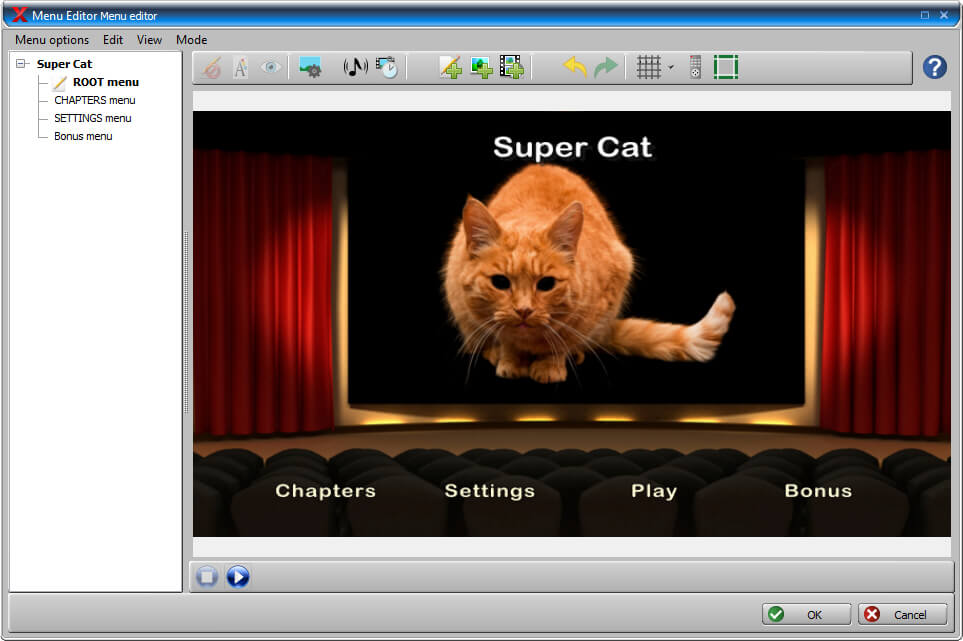
结论
我非常喜欢这个工具。这是一款出色的软件。您可以发挥自己的创造力,制作出与商业 DVD 一样精美的 DVD 菜单。这是一款非常全面的 DVD 制作程序,可以自定义很多设置,因此要真正熟悉它可能需要一些时间。但是,如果您只是按照默认流程刻录 DVD 光盘,这非常简单快捷。无需任何经验。
DVDFab DVD Creator – 适用于 Windows 的基本视频到 DVD 刻录机
DVDFab DVD 制作器
是一款安全但并不出乎意料的软件。它能够使用菜单将视频刻录到 DVD 光盘、DVD ISO 和 DVD 文件夹中。如果您想同时将视频刻录到多张光盘,您可以调整副本数量。它还在程序中为新手提供了说明。
免费下载
免费下载
主要特点
• 将各种视频刻录到 DVD 光盘/ISO/文件夹。
• 提供菜单模板来制作具有工作室级别感觉的 DVD。
• DVD 菜单高度灵活且可定制。
如何使用
1. 点击 + 按钮加载视频。
2. 单击“设置菜单”以应用 DVD 菜单模板并自定义菜单。
3. 点击“开始”按钮。
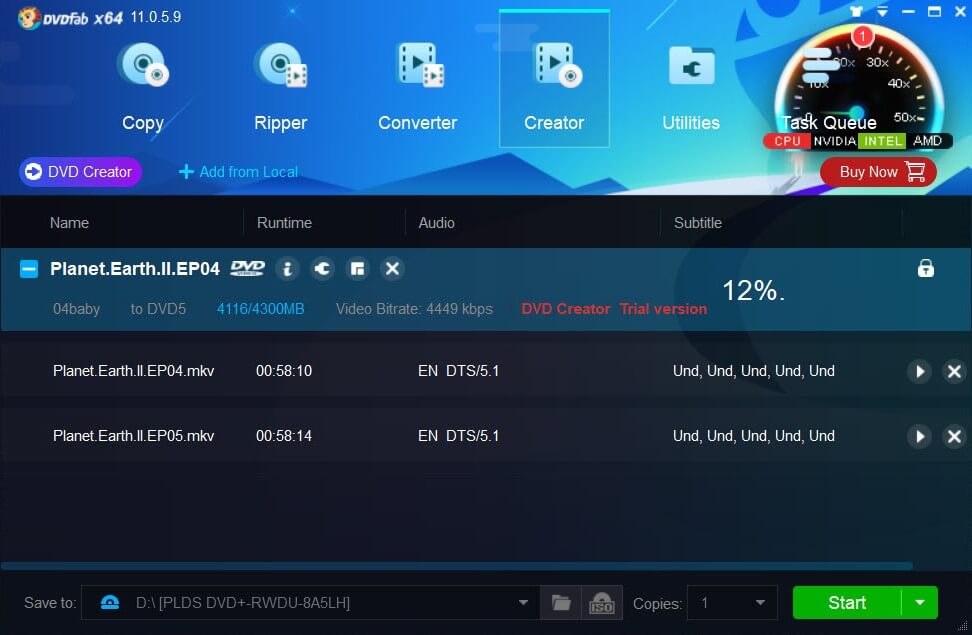
结论
此工具对大多数用户来说已经足够了。值得注意的是,DVD 创建器只是整个系统的一部分。购买 DVDFab DVD 制作器 仅表示您已解锁 DVDFab 中的刻录 DVD 功能。

